Come installare Windows 10 sul PC

Ci sono diversi modi per installare Windows 10 sul PC, indipendentemente dal fatto che si stia aggiornando da Windows 7 o 8, installando da zero un nuovo sistema operativo , o reinstallare una nuova versione di Windows 10. Ci sono ancora modi per ottenere una licenza di aggiornamento gratuita per Windows 10.
Come ottenere una licenza per Windows 10
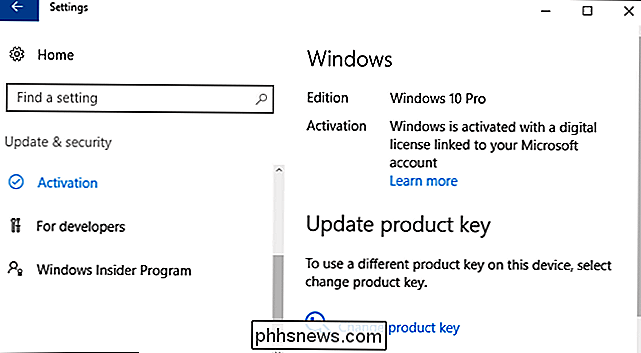
CORRELATO: Tutti i modi che puoi ancora aggiornare a Windows 10 gratuitamente
Esistono diversi modi per ottenere una licenza per Windows 10 per il tuo PC e molti di questi sono ancora gratuiti.
- Aggiornamento da Windows 7 o 8 : Microsoft offre ancora aggiornamento gratuito di Windows 10 agli utenti di PC che utilizzano strumenti di accessibilità. È inoltre possibile installare Windows 10 e inserire una chiave Windows 7 o 8 nel programma di installazione per ricevere una licenza di aggiornamento gratuita per Windows 10. Una volta eseguito l'aggiornamento una volta, il PC ha una licenza di Windows 10 per sempre. Pertanto, se hai eseguito l'upgrade quando Windows 10 è stato rilasciato e declassato poco dopo, sei ancora idoneo per l'aggiornamento a Windows 10 gratuitamente. Una licenza associata al tuo PC è archiviata sui server Microsoft.
- Acquista un nuovo PC con Windows 10 : se il tuo PC è dotato di Windows 10 installato, probabilmente ha una chiave di licenza incorporata nel suo firmware UEFI. Il produttore ha pagato una licenza e puoi reinstallare Windows 10 sul PC senza inserire la chiave. Il programma di installazione di Windows 10 estrae la chiave da un chip sulla scheda madre.
- Acquista una licenza per Windows 10 : se stai costruendo il tuo PC e non disponi ancora di un sistema operativo, puoi acquistare un Windows 10 licenza da Microsoft, proprio come si poteva con le versioni precedenti di Windows.
- Non ottenere una licenza : è anche possibile installare Windows 10 senza immettere un codice prodotto. Vedrai messaggi che ti dicono che il tuo sistema Windows 10 non è concesso in licenza e deve essere attivato, ma sarà completamente utilizzabile. È anche possibile acquistare una licenza per Windows 10 dallo Store in Windows 10 per trasformarla in un PC Windows 10 con licenza appropriata. Questa è una soluzione conveniente per testare Windows 10 su un PC senza acquistarlo prima.
Una volta che sai quale metodo sta andando a lavorare per te, vai a una delle sezioni seguenti per installare Windows 10.
Come aggiornare a Windows 10 da Windows 7 o 8
CORRELATO: È ancora possibile scaricare Windows 10 gratuitamente dal sito di accessibilità di Microsoft
È possibile utilizzare lo strumento di aggiornamento di Microsoft per installare Windows 10 sul PC se si dispone già di Windows 7 o 8.1 installato. Ciò consentirà anche di eseguire il downgrade e tornare a Windows 7 o 8.1 dopo aver eseguito l'aggiornamento, se non ti piace.
Se stai sfruttando l'offerta Assistive Technologies, scarica lo strumento dal sito Web Assistive Technologies e fai clic sulla procedura guidata. Fornirà al PC una licenza gratuita per Windows 10 e installerà Windows 10.
L'offerta di tecnologie assistive scadrà il 31 dicembre 2017. Tuttavia, se usufruisci dell'offerta prima di quel momento, il tuo PC avrà in modo permanente un vero Windows 10 licenza.
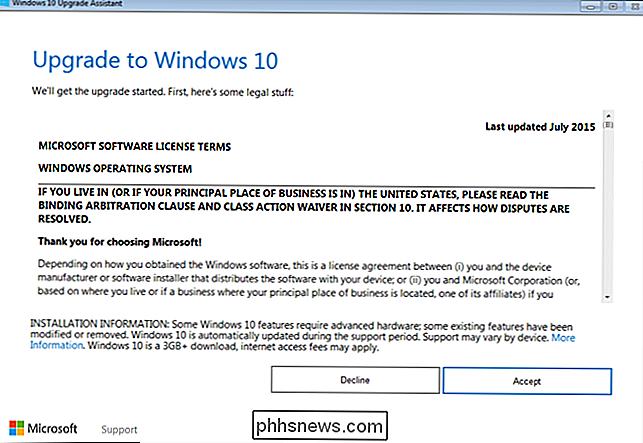
Se esegui l'aggiornamento a Windows 10 per un altro motivo, forse hai già effettuato l'aggiornamento a Windows 10 sul PC corrente e ha già una licenza valida, puoi utilizzare lo strumento Scarica Windows 10. Fai clic su "Scarica strumento ora", eseguilo e seleziona "Aggiorna questo PC". Segui le istruzioni sullo schermo per completare il processo di aggiornamento.
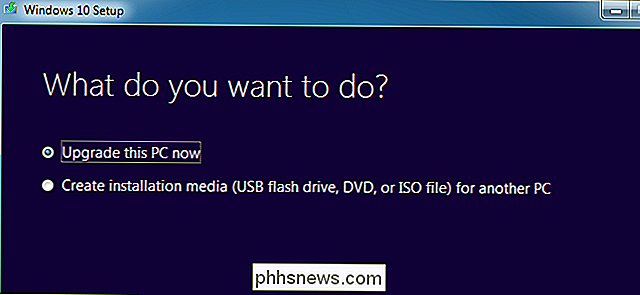
Lo strumento che utilizzerai scaricherà i file di installazione di Windows 10 e inizierà il processo di installazione.
Come ottenere i supporti di installazione e fare una installazione pulita di Windows 10
RELATED: Come eseguire un'installazione pulita di Windows 10 in modo facile
Se non si desidera eseguire l'aggiornamento da un'installazione Windows esistente, è possibile scaricare gratuitamente il supporto di installazione ufficiale di Windows 10 da Microsoft ed eseguire un'installazione pulita. Per fare ciò, visita la pagina Scarica Windows 10 di Microsoft, fai clic su "Scarica strumento ora" ed esegui il file scaricato. Seleziona "Crea supporto di installazione per un altro PC".
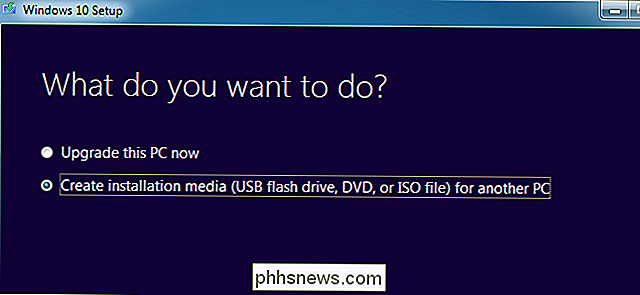
Assicurati di selezionare la lingua, l'edizione e l'architettura che desideri installare di Windows 10. Se la stai installando su un PC con una CPU a 64 bit, probabilmente voglio la versione a 64 bit. Se lo stai installando su un PC con una CPU a 32 bit, avrai bisogno della versione a 32 bit. Puoi controllare quale tipo di CPU ha il PC se non lo sai dalla testa.
Se stai installando Windows 10 sul PC corrente, tieni selezionata la casella "Usa le opzioni raccomandate per questo PC" e lo strumento scaricherà automaticamente la versione corretta per il tuo PC corrente.
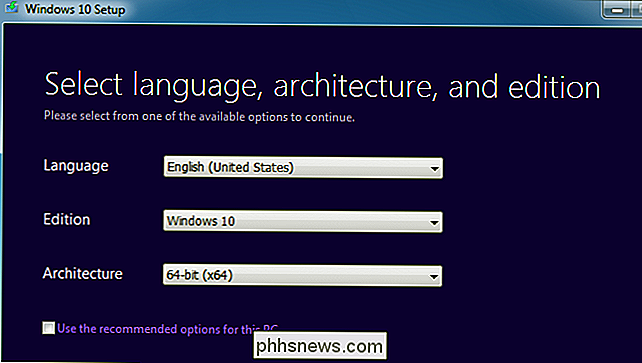
Lo strumento ti permetterà di copiare i file di installazione di Windows 10 su un'unità USB o masterizzarli su un DVD. Se utilizzi un'unità USB, deve essere di 4 GB o più grande. Tutti i file sull'unità USB verranno cancellati come parte di questo processo.
Se si desidera installare Windows 10 in una macchina virtuale, selezionare qui l'opzione "File ISO". Lo strumento scaricherà un file ISO e sarà quindi possibile avviare l'ISO scaricato in una macchina virtuale per installare Windows 10 al suo interno
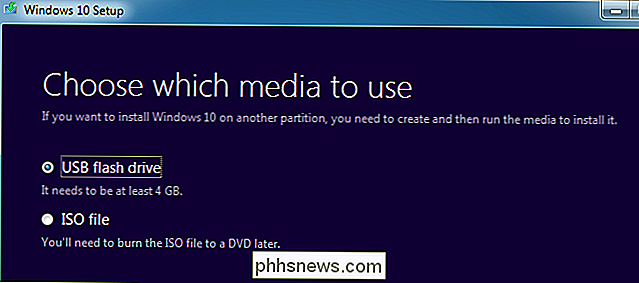
CORRELATO: Come avviare il computer da un disco o un'unità USB
Una volta Hai creato un supporto di installazione, dovrai inserirlo nel PC su cui desideri installare Windows 10. Quindi si avvia dal supporto di installazione. Potrebbe essere necessario modificare l'ordine di avvio nel BIOS del tuo PC o nel firmware UEFI.

Nella schermata di installazione di Windows, seleziona la lingua, il formato dell'ora e della valuta e il layout della tastiera. Fare clic su "Avanti" per continuare.

Quando si raggiunge la schermata di installazione, selezionare "Installa ora" e seguire le istruzioni per installare Windows 10 sul PC.
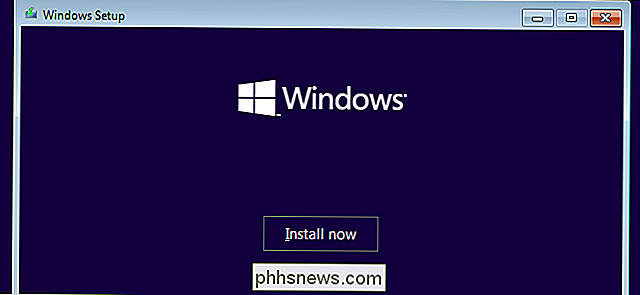
Quando viene visualizzata la schermata Attiva Windows, è necessario inserisci una chiave o salta. È possibile che questa schermata non venga visualizzata se Windows 10 rileva automaticamente una chiave associata all'hardware del PC.
- Se non hai mai installato e attivato Windows 10 su questo computer, inserisci qui la tua chiave di Windows 10. Se non ne possiedi uno, ma hai una chiave valida per Windows 7, 8 o 8.1, inseriscilo qui.
- Se in precedenza hai approfittato dell'offerta di aggiornamento gratuita per Windows 10 su questo PC, fai clic su " Non ho un codice prodotto ". Windows verrà automaticamente attivato con una "licenza digitale" associata all'hardware del tuo PC sui server Microsoft una volta installato.
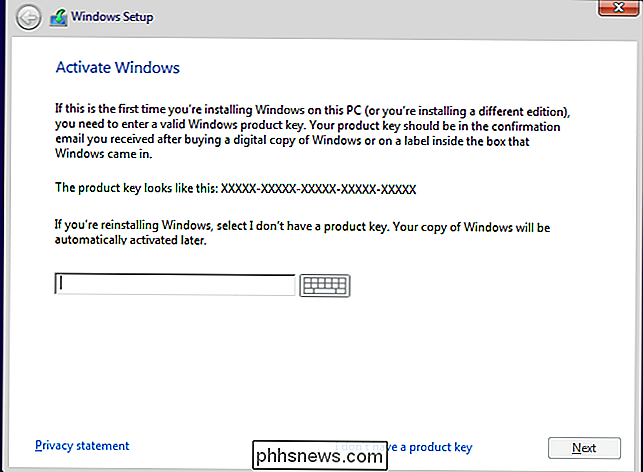
Quando si raggiunge la schermata "Quale tipo di installazione si desidera?", Fare clic su "Personalizzata" per eseguire un'installazione pulita e rimuovi tutto sul tuo PC. (Se hai cambiato idea e vuoi aggiornare l'installazione esistente, puoi fare clic su "Aggiorna".)
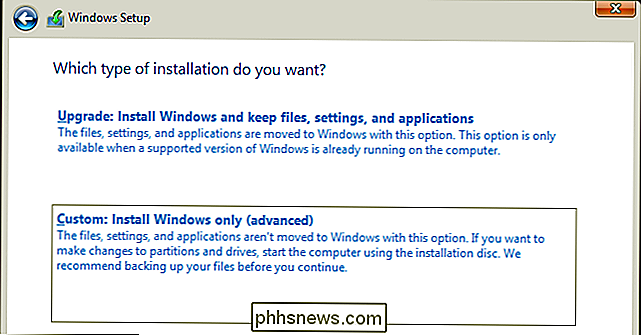
Nella schermata successiva, seleziona il disco rigido su cui installare Windows e cancellalo. Se si dispone di più partizioni su tale unità, è possibile che si desideri cancellare anche quelle.
Avviso : quando si elimina una partizione, si eliminano anche tutti i file su quella partizione. Assicurati di avere i backup di qualsiasi file importante prima di fare questo!
Quando hai finito di cancellare le partizioni, dovresti avere un grosso blocco di "Spazio non allocato". Selezionalo, fai clic su "Nuovo" e, una volta formattato il disco, fai clic su Avanti.
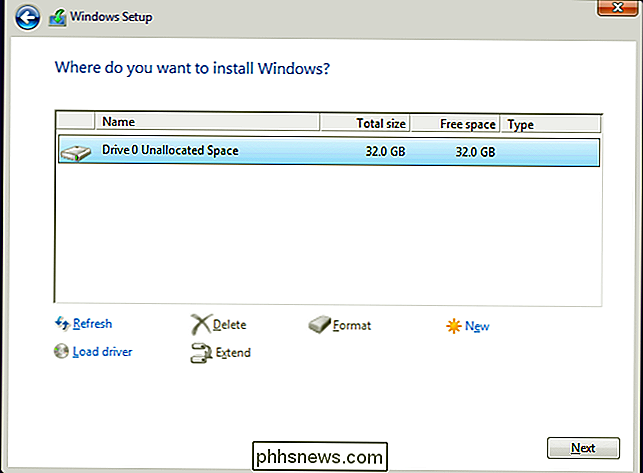
Windows 10 si installerà da solo e potrebbe riavviarsi alcune volte durante questo processo. Al termine, vedrai la normale interfaccia di configurazione che vedi quando imposti Windows 10 su qualsiasi nuovo PC, dove puoi aggiungere account utente e regolare varie impostazioni.
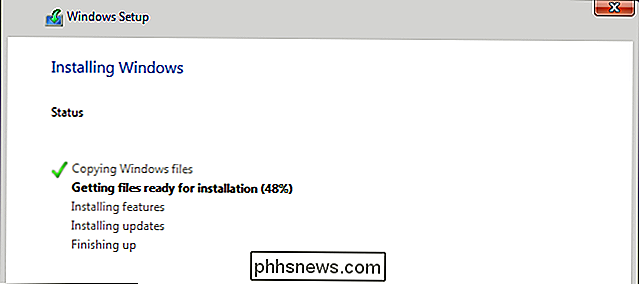
Come reinstallare Windows 10 su un PC che ha già Windows 10
RELATED: Come reinstallare facilmente Windows 10 senza il Bloatware
Se sul PC è già installato Windows 10 e si desidera eseguire una nuova installazione, è anche possibile farlo.
Creatori di Windows 10 L'aggiornamento rende molto più semplice l'installazione di Windows 10 da zero. È possibile utilizzare l'opzione "Nuovo avvio" in Windows Defender per ottenere un sistema completamente nuovo da Microsoft Windows 10. A differenza delle opzioni di aggiornamento e reset standard, che preservano qualsiasi bloatware installato dal produttore del PC, questo eliminerà tutto ciò che è installato dal produttore e lascerà un nuovo sistema Windows 10.
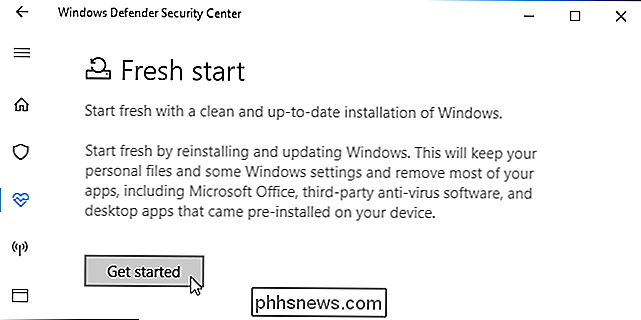
Se al momento non è installato Windows 10 o preferisci semplicemente fare le cose alla vecchia maniera, puoi anche usare l'applicazione Scarica Windows 10 per creare il supporto di installazione di Windows 10 e reinstallarlo da zero, se preferisci. Sia che il tuo PC sia dotato di una licenza di Windows 10 o che tu abbia già usufruito dell'offerta di aggiornamento gratuito, non dovrai inserire una chiave di licenza durante questo processo. La tua licenza per Windows 10 verrà acquisita automaticamente dall'hardware del tuo PC o dai server Microsoft.

Quali sono le leggi del "Diritto alla riparazione" e cosa significano per te?
Ti sei mai chiesto perché è così difficile riparare da solo uno smartphone, un computer o una console di gioco? Non è un caso: le aziende li fanno in questo modo. Ma grazie alla legislazione "Diritto alla riparazione", potrebbe essere molto più facile armeggiare con i tuoi giocattoli elettronici. Quindi qual è il problema Esattamente?

How to Real Finder Good Games on Steam
Nel 2016, il distributore di giochi per PC Steam ha ampliato la sua già impressionante biblioteca con 4.207 nuovi giochi, quasi il 40% del suo totale all'epoca in soli dodici mesi. La piattaforma sta crescendo quasi esponenzialmente. Questa è una buona cosa se ti piace un po 'di varietà nei tuoi giochi per PC .



